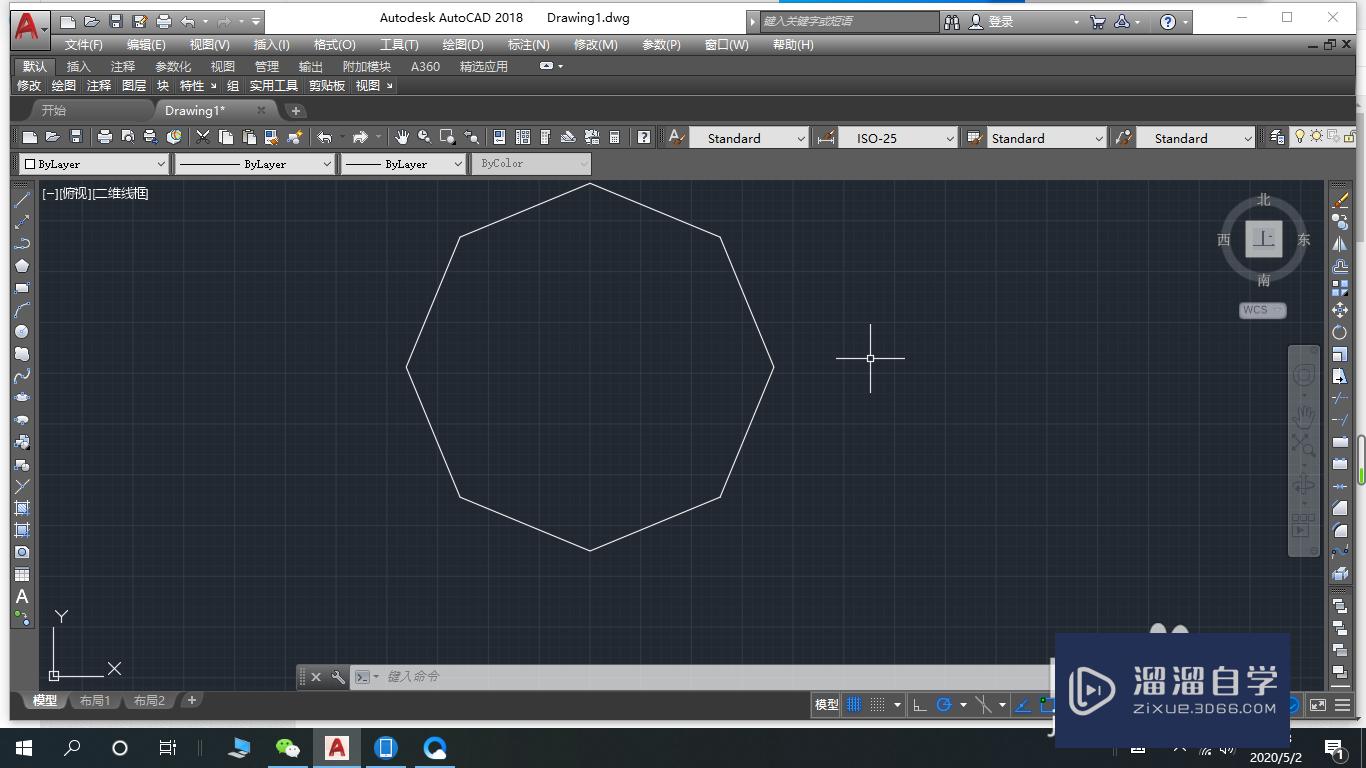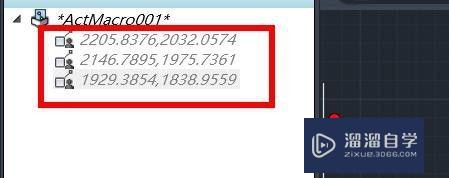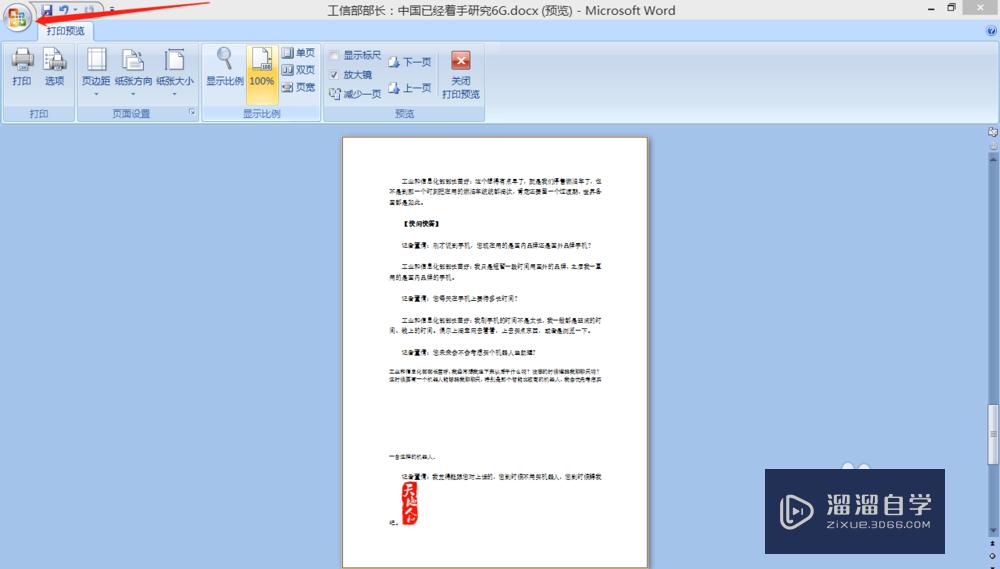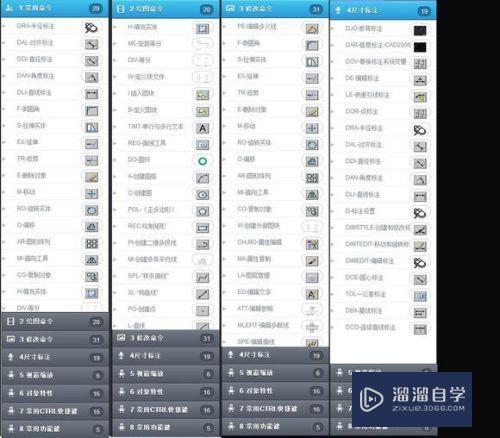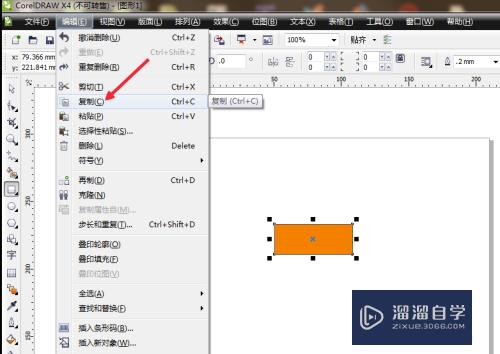PS如何制作手绘风格照片(ps如何制作手绘风格照片教程)优质
如何制作手绘风格的照片?如何给照片添加不同的风格?当我们拍好照片的时候。在后期给照片添加不同的风格。其实利用PS可以非常容易给照片添加各种各样的风格类型。下面就给大家分享将照片转换为手绘风格的方法。几个简单步骤就可以学会。

工具/软件
硬件型号:华为MateBook D 14
系统版本:Windows7
所需软件:PS CS6
方法/步骤
第1步
首先。我们将需要添加风格类型的照片放入ps中。

第2步
接着按住ctrl+j将图层复制一层。
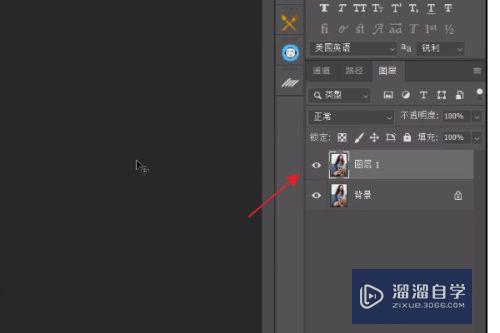
第3步
然后按住ctrl+shift+U给图层去色。接着再按住ctrl+i添加一个反相效果。

第4步
紧接着给图层添加一层【颜色减淡】效果。

第5步
然后执行【滤镜】。【其他】。【最小值】。
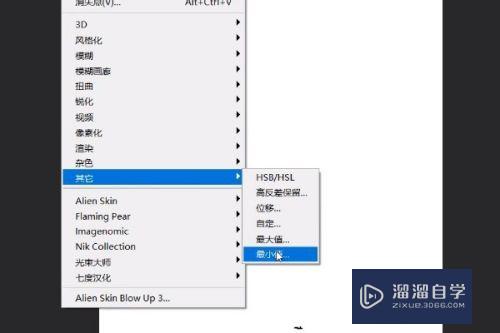
第6步
将半径设置为2个像素。接着点击确定。
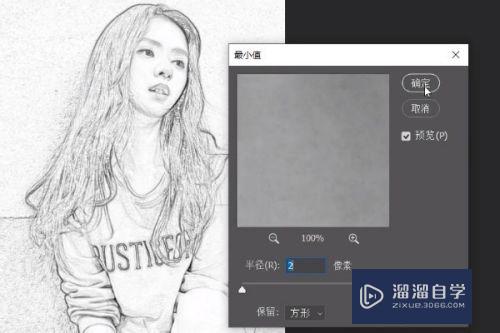
第7步
这样手绘风格照片就制作好啦!

以上关于“PS如何制作手绘风格照片(ps如何制作手绘风格照片教程)”的内容小渲今天就介绍到这里。希望这篇文章能够帮助到小伙伴们解决问题。如果觉得教程不详细的话。可以在本站搜索相关的教程学习哦!
更多精选教程文章推荐
以上是由资深渲染大师 小渲 整理编辑的,如果觉得对你有帮助,可以收藏或分享给身边的人
本文标题:PS如何制作手绘风格照片(ps如何制作手绘风格照片教程)
本文地址:http://www.hszkedu.com/67282.html ,转载请注明来源:云渲染教程网
友情提示:本站内容均为网友发布,并不代表本站立场,如果本站的信息无意侵犯了您的版权,请联系我们及时处理,分享目的仅供大家学习与参考,不代表云渲染农场的立场!
本文地址:http://www.hszkedu.com/67282.html ,转载请注明来源:云渲染教程网
友情提示:本站内容均为网友发布,并不代表本站立场,如果本站的信息无意侵犯了您的版权,请联系我们及时处理,分享目的仅供大家学习与参考,不代表云渲染农场的立场!